Файлы в формате XLSX были созданы компанией Microsoft с целью сохранения информации в виде таблицы и являются стандартом для программного обеспечения MS Excel. Подобные документы вне зависимости от размера можно открыть на любом Android-устройстве, несмотря на версию ОС. В настоящей статье мы расскажем о нескольких совместимых программах.
Как открыть файл XLSX на Андроиде
Содержание — Как открыть файл XLSX на Андроиде:
- Открытие файлов XLSX на Android
- Способ 1: Microsoft Excel
- Способ 2: Google Таблицы
Открытие файлов XLSX на Android
По умолчанию на платформе Андроид отсутствуют средства, поддерживающие рассматриваемый формат файлов, но при этом нужные приложения могут быть загружены бесплатно из Google Play Маркета . Нами будет уделено внимание только универсальным вариантам, в то время как существует и более простое ПО, нацеленное на просмотр содержимого без внесения изменений.
Способ 1: Microsoft Excel
Так как изначально формат XLSX создан специально для Microsoft Excel, данное ПО является лучшим вариантом для простого просмотра и редактирования таблицы со смартфона. Приложение является бесплатным и совмещает в себе большинство функций официального софта на ПК, включая не только открытие, но и создание подобных документов.
TOE.XLS 01 Установка и запуск программы
1. После установки и запуска приложения через меню в нижней части экрана перейдите на страницу «Открыть». Выберите один из вариантов месторасположения XLSX-файла, например, «Это устройство» или «Облачное хранилище».
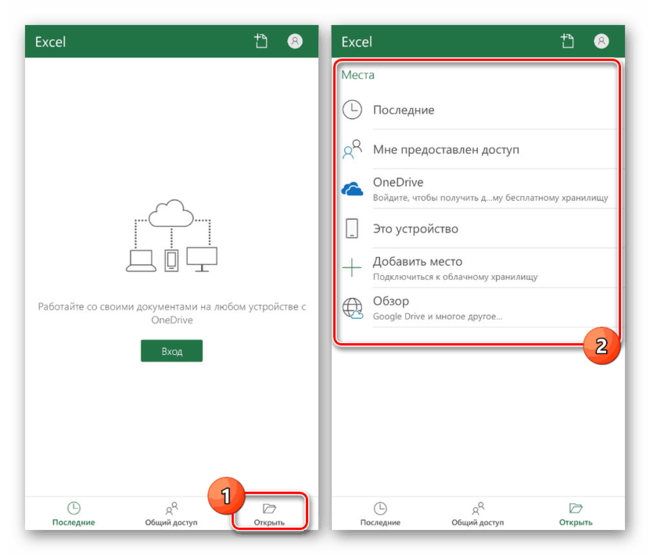
2. С помощью файлового менеджера внутри приложения перейдите к папке с файлом и тапните для открытия. За раз можно обработать не более одного документа.
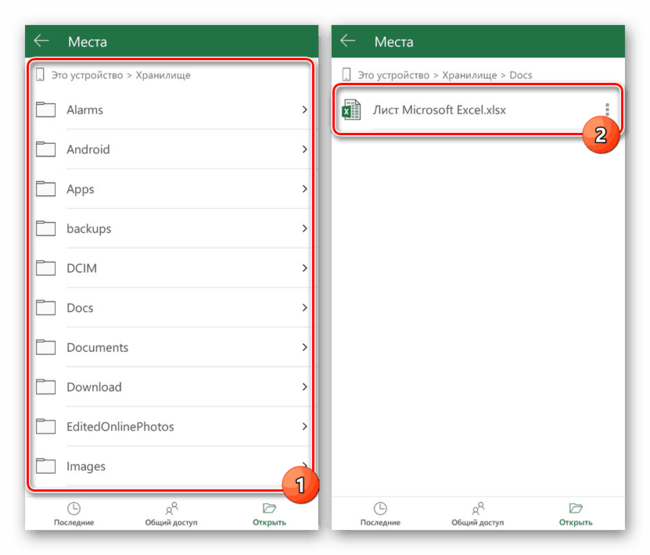
3. Дальше появится уведомление об открытии и на странице отобразится содержимое XLSX-файла. Его можно будет как отредактировать и сохранить, так и ограничиться просмотром, используя масштабирование двумя пальцами.
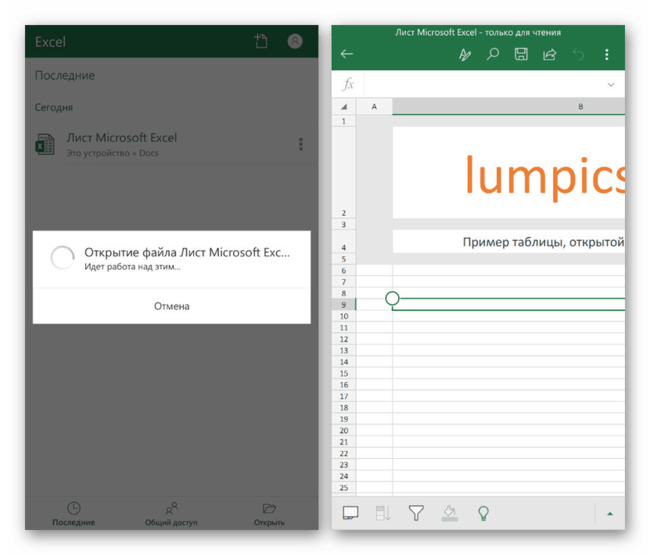
4. Кроме открытия из приложения можете выбрать программу в качестве средства обработки при использовании любого файлового менеджера. Для этого выберите вариант «Открыть как» и укажите MS Excel.
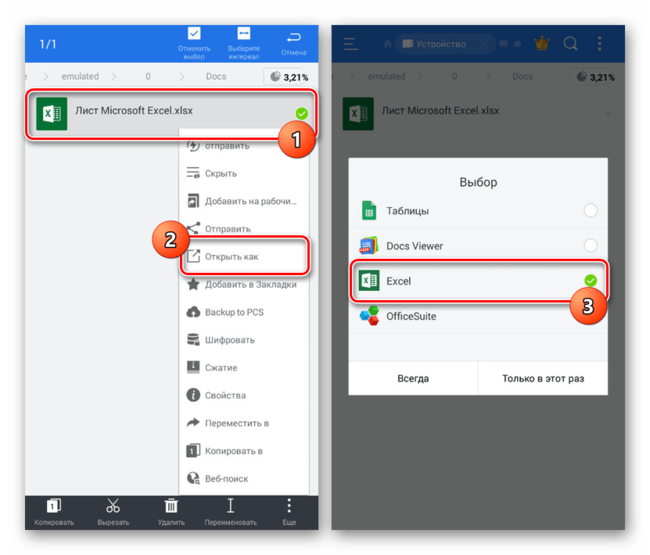
За счет поддержки функции общего доступа к файлам после авторизации в Microsoft Excel можно будет работать с файлами XLSX, находящимися на других устройствах. Воспользоваться учетной записью также следует для доступа к некоторым настройкам и заблокированным возможностям в бесплатной версии. В целом же рекомендуем использовать именно это приложение из-за полной совместимости с документами.
Чем и как открыть файлы xls: список подходящих программ
Способ 2: Google Таблицы
Официальные приложения от Google лучше всего работают на Android при сравнительно небольшом весе и отсутствии навязчивой рекламы. Среди подобного ПО для открытия файлов XLSX отлично подойдут Google Таблицы, мало чем отличающиеся от MS Excel в плане оформления, но предоставляющие лишь основные функции.
1. Загрузите и, открыв Google Таблицы, на верхней панели нажмите по значку с изображением папки. Дальше во всплывающем окне выберите вариант «Память устройства».
Примечание: Если файл XLSX был добавлен на Google Диск, можно открыть документ в режиме онлайн.
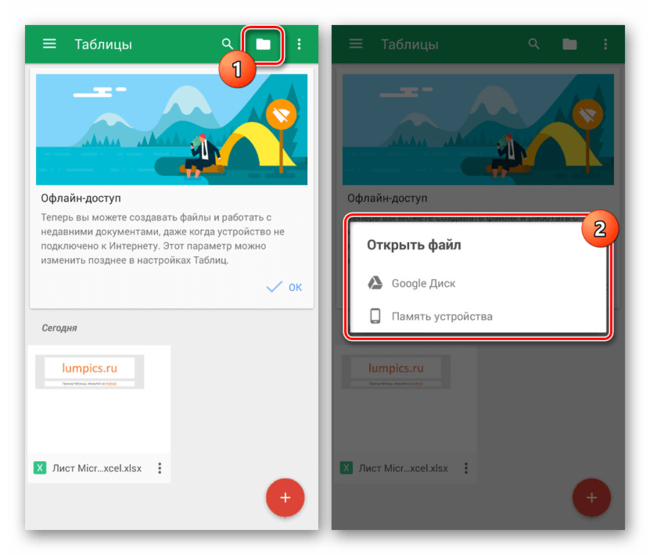
2. Дальше откроется файловый менеджер, используя который, необходимо перейти к папке с файлов и тапнуть по нему для выбора. Потребуется также нажать кнопку «Открыть» для начала обработки.
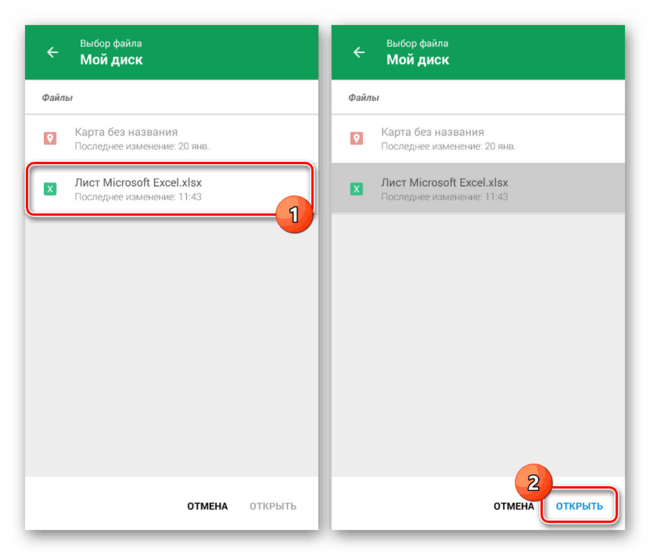
Открытие документа займет некоторое время, после чего будет представлен редактор таблицы.
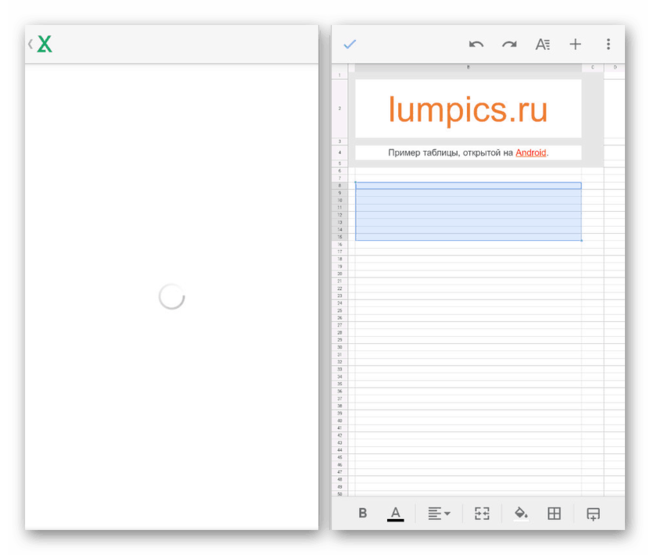
При нажатии на значок с тремя точками в правом верхнем углу можно просмотреть дополнительные возможности. Именно здесь может быть настроен общий доступ и произведен экспорт.
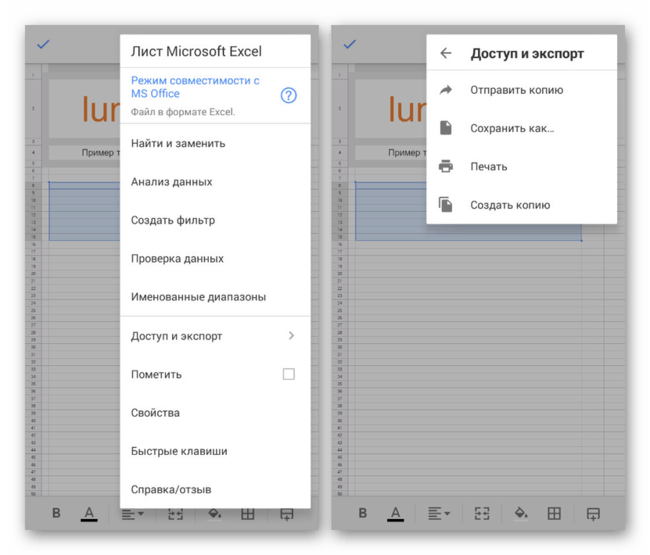
3. По аналогии с предыдущим приложением, файл XLSX можно открыть напрямую из файлового менеджера, предварительно установив Google Таблицы. В результате ПО будет работать так же, как и при открытии документа ранее описанным методом.
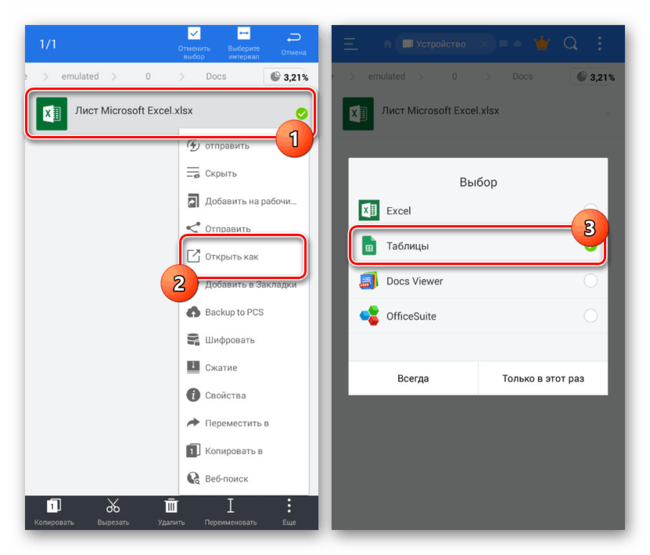
Несмотря на отсутствие многих функций из MS Excel, Google Таблицы полностью совместимы с рассматриваемым форматом любого содержания. Это делает данное ПО лучшей альтернативой официальной программе от Microsoft. К тому же приложение не ограничивается поддержкой одного формата, стабильно обрабатывая файлы во многих других расширениях.
Ознакомившись с данной статьей, вы с легкостью сможете открыть файл в формате XLSX, сохранив доступ к таблице с учетом разметки.
Источник: upgrade-android.ru
Расширение XLS: чем открыть такой файл?
Компания «Майкрософт» известна многим пользователям не только из-за семейства ОС Windows, но и благодаря своим офисным пакетам, которые практически единогласно признаны лучшими из всех существующих аналогов. Не будет преувеличением сказать, что практически каждый второй пользователь в нашей стране имеет на своем компьютере именно MS Office. Даже несмотря на то что в последнее время количество свободно распространяемых офисных пакетов сильно возросло.
К какой программе относится расширение XLS?

Причина описанного положения в том, что по удобству и количеству функций равного этому «Офису» просто нет. Тем не менее многие пользователи порой бывают крайне неопытны в простейших вопросах. Так, далеко не все знают о том, что такое расширение XLS. Чем открыть такой файл, они даже не представляют. Для того чтобы приоткрыть завесу тайны, приглашаем прочесть нашу статью.
Сразу же скажем о том, что XLS – это стандартное расширение файлов электронных таблиц Excel. Уже сразу после своего выхода это приложение удостоилось массы положительных отзывов от всех категорий пользователей.
Новые возможности
Как ни странно, но новые версии зачастую встречаются несколько агрессивно. Так, Excel 2007 и выше вызывает отторжение у некоторой части пользователей из-за своего революционного дизайна, но большинство осталось вполне довольно изменениями. Все смирились с незначительными недостатками хотя бы по той причине, что «Ленты» позволяют во много раз быстрее получить доступ практически ко всем наиболее важным функциям программы. С помощью новых возможностей можно не только быстрее открыть файл XLS, но и с большим комфортом заниматься его редактированием.
Расширенные возможности XLS в сводных таблицах

Настоящим же открытием стали сводные таблицы в Excel, которые были полностью переработаны: появившаяся панель задач дает возможность просто расставлять флажки в чекбоксах, а не использовать ужасающую по своей трудоемкости технику работы с drag-and-drop, которая широко использовалась разработчиками во всех предыдущих версиях. Вы можете помнить, что из-за этого некоторые профессиональные пользователи не слишком жаловали те возможности, которые давал формат XLS. Чем открыть его и терпеть неудобства с форматированием, некоторые предпочитали использовать альтернативные табличные редакторы.
Ускорение открытия файлов XLS
Использование такого рода таблиц было сильно упрощено еще и из-за новых фильтров на панели управления, с которыми намного проще работать. Новые же визуальные стили сделали PivotTables куда привлекательнее. Стоит также упомянуть то обстоятельство, что трудностей с тем, как открыть XLS-файл большого размера, стало значительно меньше. Благодаря сильной оптимизации программы, такая операция стала отнимать совсем мало времени.
Графики и диаграммы
Если же вы постоянно пользовались возможностями SmartArt, то вам будет приятно узнать о том, что новая графическая система делает привлекательнее любой график, созданный в новой версии Excel. Вообще, открыть файл XLS с графиками и диаграммами лучше всего именно в новых версиях программы, так как она дает возможность более профессионального их редактирования. Это может не иметь столь важного значения для домашних пользователей, но не для корпоративного сегмента. В нем возможности файлов XLS (чем открыть его, вы уже знаете) более чем востребованы.
Некоторые недостатки

К сожалению, есть и ряд недостатков: к примеру, несмотря на неоднократные просьбы русскоязычных (и не только) пользователей, компания не стала включать в состав пакета измененную систему проверки орфографии. Впрочем, при создании электронных таблиц это не столь критично.
Кроме того, не все из широко разрекламированных функций ленточного интерфейса создавались действительно обдуманно (скорее, их делали одни дизайнеры). При вставке табличных данных вам предлагается целая куча «Экспресс-таблиц», которые можно мгновенно втиснуть в ваш документ.
Это привлекательная опция на деле совершенно бесполезна: попробуйте вставить таблицу-календарь, не указывая при этом год. Система заботливо вставит в ваш документ календарь мая, вне зависимости от реального месяца за окном. Удобно, красиво и быстро, но совершенно бессмысленно. Надеемся, что вы узнали о том, какой программе принадлежит расширение XLS. Чем открыть браузер и подыскивать там ответ, лучше запустите Excel и начинайте работать!
Источник: www.syl.ru
Чтение DOC, PDF, XLS, PPT, TXT 3.2
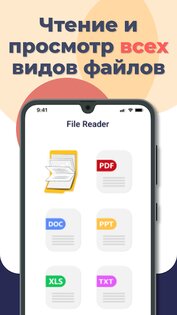
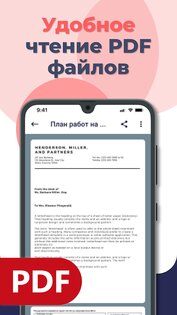

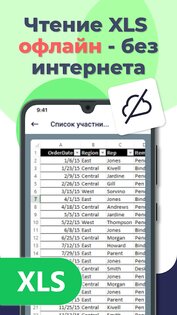
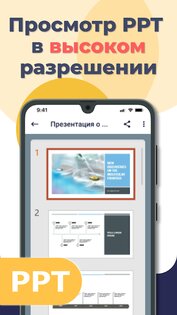

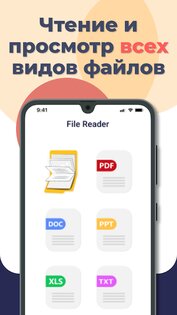
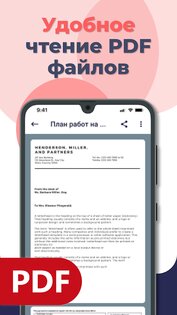


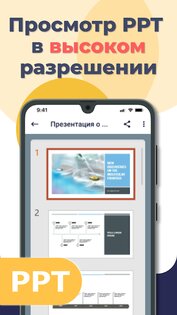

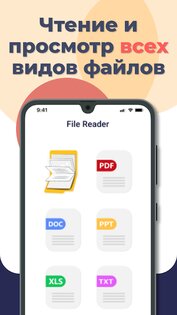
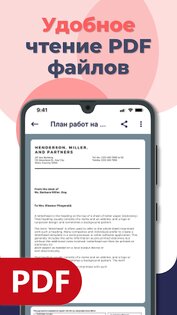

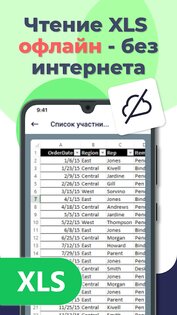
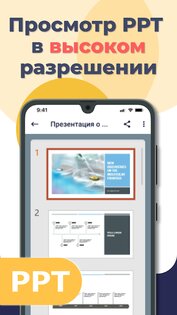

Чтение doc, pdf, xls, ppt, txt – это бесплатное приложение, позволяющее открыть файлы всех популярных форматов: doc, docx, pdf, xls, xlsx, ppt, pptx. Просматривайте документы, таблицы, открывайте слайды и презентации без проблем.
Telegram-канал создателя Трешбокса про технологии
Просмотрщик может читать документы таких продуктов Microsoft Office, как Word, Excel, доступен просмотр презентаций PowerPoint и другие. Работая с приложением, пользователи получают возможность открытия файлов, находящихся во внутренней памяти мобильного устройства или же подсоединенной SD-карте. Дополнительно можно открывать загруженные из интернета файлы, а также отправленные в виде вложений по электронной почте.
Бесплатный просмотрщик файлов имеет следующие основные функции:
- чтение файлов и их просмотр в одном приложении;
- возможность открыть документы разнообразных офисных форматов;
- просмотр документов doc, docx, созданных в Word;
- просмотр файлов PDF с сохранением состояния чтения странички;
- наличие специального инструмента, позволяющего выполнять не только чтение файлов PDF, но и создавать их при помощи конвертера изображений. Дополнительно реализованы следующие преобразования: PDF в JPG и PDF в другие офисные форматы;
- конвертер изображений с дополнительной возможностью группирования документов и дальнейшего их преобразования в один файл формата PDF;
- работа с документами формата txt;
- возможность открыть документы Excel, просмотр файлов таблиц xls, xlsx;
- возможность открыть текстовых документов при помощи функции, осуществляющей чтение документов doc, docx;
- наличие многофункционального режима быстрого экрана, осуществляющего выставление отметок и закладок во время того, как выполняется чтение документов doc, docx и других форматов;
- просмотр презентаций будет полезен в офисе, а также для школьников и студентов. Простой способ читать pptx файлы. Удобный просмотр файлов ppt.
- возможность совместного использования, к примеру, просмотр презентаций PowerPoint с общим доступом или чтение документов Word и Excel
- наличие удобного инструмента поиска, позволяющего выполнять поиск и просмотр документов всех форматов;
- интуитивно понятный интерфейс, выполняющий чтение документов doc, docx (и других форматов) в пару нажатий;
- легкий переход к недавно открытому документу;
- добавление или же удаление пароля – возможность шифрования собственных документов для защиты их от несанкционированного доступа;
- чтение документов doc, docx с возможностью переименования файла;
- просмотр презентаций PowerPoint, а также просмотр документов Word и Excel даже без включенного интернета.
Файловый менеджер для Android
Просмотрщик документов позволяет пользователю работать с файлами Microsoft Office (Word, Excel, Power Point), управлять ими. Под управлением документами понимаются следующие действия:
- копирование;
- переименование;
- удаление;
- сохранение;
- перемещение.
Информация о файле
«Чтение doc, pdf, xls, ppt, txt» позволяет не только взаимодействовать с документацией разных форматов, к примеру, чтение файлов xlsx или же просмотр документов pdf, но и просматривать полезные сведения о них. «Чтение doc, pdf, xls, xlsx, ppt, pptx, txt» бесплатно выполняет просмотр следующих данных о файле:
- полный путь к нему;
- размер;
- дата создания;
- дата открытия;
- дата последнего изменения;
- автор;
- предыдущие версии;
- прочая подробная информация.
- Легкое и быстрое чтение;
- Стабильная работа при просмотре документов: Word, Exel, PowerPoint и текстовых файлов;
- Быстрый поиск по имени, создание и сохранение;
- Возможность отправки файлов различными способами;
- Поддержка всех популярных форматов: doc, docx, pdf, xls, xlsx, ppt, pptx;
- Бесплатность;
- Возможность поиска на телефоне файлов, невидимых при использовании штатных средств мобильного устройства.
Теперь можно читать документы: Ворд, Эксель, текстовые файлы, презентации, открыть и просматривать файлы любых расширений (док, докх, пдф, хлс, хлсх, ппт, пптх) при помощи бесплатного приложения.
Источник: trashbox.ru